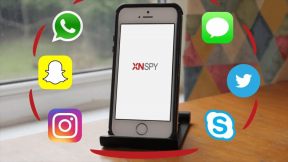Ta bort Google-konto eller ByPass FRP-lås på Allview P8 Pro
Miscellanea / / August 05, 2021
Okej, så du använder en enhet från Allview just nu, Allview P8 Pro. Tja, Allview P8 Pro är verkligen en bra enhet för de av er som letar efter något på en budget. Hur som helst, det kan inte förnekas att Android är ett av de mest populära och ett av de bästa operativsystemen för Android-enheter. Men det finns tillfällen när det inte går för bra med Android. Tja, det ser ut som att du gjorde en fabriksåterställning på din Allview P8 Pro.
Du står nu inför FRP Lock-problemet efter att du har återställt fabriksdata. Oroar du dig inte eftersom det här är ganska vanligt och kan förbikopplas? Överraskande nog tycker många att det är ganska svårt att kringgå detta FRP-lås. I verkligheten är det inte svårt alls. Allt du behöver göra är att bara följa alla steg noggrant för att kringgå FRP-lås på Allview P8 Pro. Låt oss nu ta en titt på Vad är FRP. Bör vi?

Innehållsförteckning
-
1 Vad är FRP Lock?
- 1.1 Förutsättningar:
-
2 Instruktioner för ByPass FRP-lås på Allview P8 Pro
- 2.1 Videohandledning:
- 3 Allview P8 Pro Specifikationer:
Vad är FRP Lock?
FRP står för Factory Reset Protection, som är en säkerhetsåtgärd som vidtas av Google för alla enheter som körs på de nya Android-versionerna. Den introducerades först med Android 5.1 Lollipop. Den här funktionen aktiveras så snart du skapar ett Google-konto på din Android-enhet. En gång aktiverad kommer detta att hindra användaren från att använda telefonen tills användaren anger de gamla uppgifterna för Google-kontot.
Och eftersom du har en begagnad Allview P8 Pro känner du inte till de gamla uppgifterna för Google-kontot. Eller kanske har du precis glömt dina gamla uppgifter från Google-kontot. Oavsett fallet är saken att du vill kringgå FRP-lås på Allview P8 Pro och du vill göra det snabbt. Rätt? Tja, låt oss ta en titt på förutsättningarna för att kringgå FRP-lås på Allview P8 Pro. Bör vi?
Förutsättningar:
- Observera att den här guiden endast gäller Allview P8 Pro.
- Du måste ha laddat ner och installerat SP Flash Tool på din dator.
- Scatter-fil: ladda ner lager-ROM för Allview P8 Pro
- Glöm inte att Ladda ner VCOM-drivrutiner och installera dem din dator.
- Du måste ladda ner och installera det som krävs Allview USB-drivrutiner på din dator.
- Se till att du har minst 60% laddning kvar på din Allview P8 Pro.
- När du har ovanstående förutsättningar, ta bort FRP-låset på Allview P8 Pro med SP Flash-verktyget: du kan fortsätta med instruktionerna.
GetDroidTips ansvarar inte för eventuella interna / externa skador på enheten som kan hända när / efter att ha följt denna guide.
Instruktioner för ByPass FRP-lås på Allview P8 Pro
Följ dessa instruktioner noggrant för att ta bort FRP-lås på Allview P8 Pro med SP Flash-verktyg:

Videohandledning:
Du kan också titta på vår videoguide för att ta bort FRP-lås på Allview P8 Pro.
Så det är det killar, det här var vår uppfattning om hur man tar bort Google-konto eller ByPass FRP-lås på Allview P8 Pro. Vi hoppas att du tyckte att det här inlägget var användbart. Om du har fastnat någonstans mellan stegen eller har några frågor relaterade till ämnet. Lämna dem gärna i kommentarfältet nedan.
Allview P8 Pro Specifikationer:
När vi pratar om specifikationerna har Allview P8 Pro en 5,5-tums IPS-skärm med en skärmupplösning på 1080 x 1920 pixlar. Den drivs av MediaTek MT6737T, 64-bitars processor kombinerat med 2 GB RAM. Telefonen har 16 GB internminne med ett utökbart lagringsstöd på 128 GB via microSD-kort. Kameran på Allview P8 Pro levereras med 13 MP bakre kamera med dubbla LED-blixtar och 8 MP framkamera för selfies. Den stöds av ett icke-avtagbart 3000 mAh litiumpolymerbatteri. Allview P8 Pro har också en fingeravtryckssensor på baksidan.
Jag är en teknisk innehållsförfattare och heltidsblogger. Eftersom jag älskar Android och Googles enhet startade jag min karriär med att skriva för Android OS och deras funktioner. Detta fick mig att starta "GetDroidTips". Jag har slutfört civilingenjörsexamen vid Mangalore University, Karnataka.